Ubuntu 17.04 secara resmi dirilis. Tutorial ini menunjukkan 2 cara untuk memutakhirkan dari Ubuntu 16.10 ke Ubuntu 17.04 Zesty Zapus:menggunakan manajer pembaruan grafis dan menggunakan baris perintah.
Upgrade Ubuntu 16.10 ke Ubuntu 17.04 dengan Graphical Update Manager
Pertama, jalankan jendela terminal dan jalankan perintah berikut untuk meningkatkan perangkat lunak yang ada.
sudo apt update && sudo apt dist-upgrade
Harap dicatat bahwa jika kernel baru diinstal, maka Anda perlu me-reboot Ubuntu 16.10 untuk memutakhirkan. Kemudian buka Software & Updates dari Unity Dash atau menu aplikasi favorit Anda.
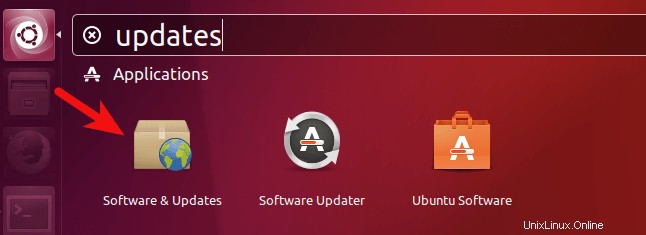
Pilih Updates tab lalu di bagian bawah jendela, ubah setelan notifikasi dari Untuk versi dukungan jangka panjang ke Untuk versi baru apa pun .
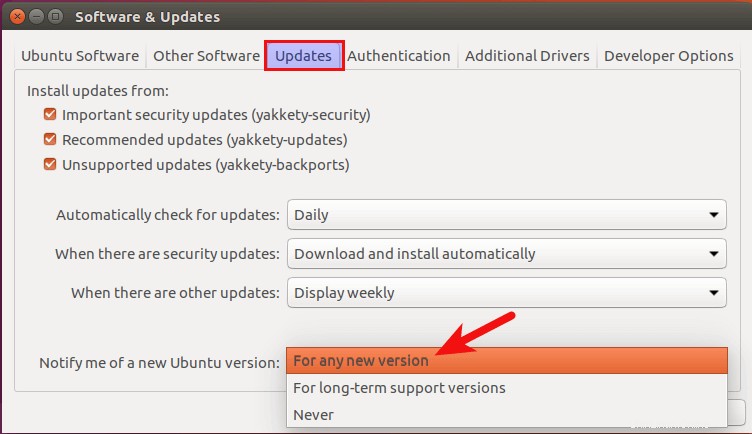
Klik tombol tutup. Anda akan diminta memasukkan kata sandi untuk menerapkan perubahan di atas. Selanjutnya, jalankan perintah berikut di terminal.
update-manager
Anda harus diberi tahu bahwa perangkat lunak sudah mutakhir dan Ubuntu 17.04 sekarang tersedia. Klik tombol Tingkatkan.
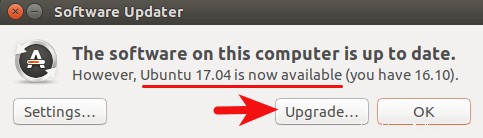
Kemudian masukkan kata sandi Anda. Jendela catatan rilis Ubuntu 17.04 akan muncul. Klik Tingkatkan.
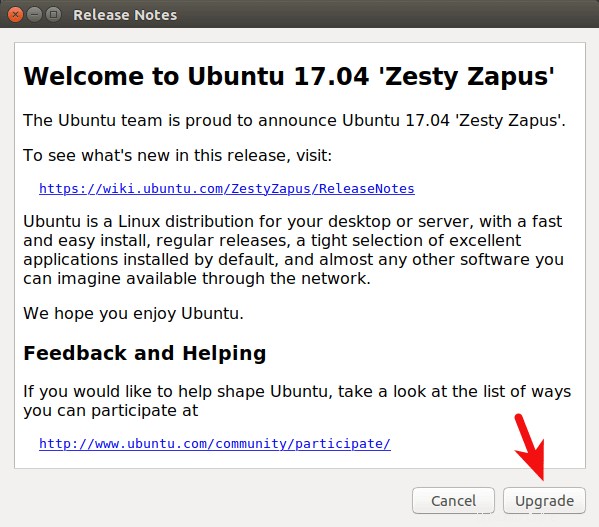
Tunggu hingga peningkatan selesai. Jika Anda diberi tahu bahwa beberapa sumber pihak ketiga dinonaktifkan, terimalah. Anda dapat mengaktifkannya kembali setelah peningkatan versi selesai.
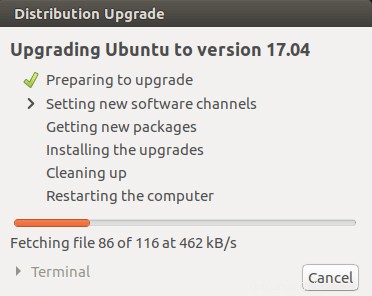
Setelah upgrade selesai, restart komputer Anda. Untuk memeriksa versi Ubuntu Anda, jalankan
lsb_release -a
Keluaran:
No LSB modules are available. Distributor ID: Ubuntu Description: Ubuntu zesty zapus Release: 17.04 Codename: zesty
Upgrade Ubuntu 16.10 ke Ubuntu 17.04 Menggunakan Command Line
Anda dapat menggunakan baris perintah untuk memutakhirkan desktop Ubuntu 16.10 atau server tanpa kepala. Pertama, buka jendela terminal dan jalankan perintah berikut untuk memutakhirkan perangkat lunak yang ada.
sudo apt update && sudo apt dist-upgrade
Kemudian pastikan Anda memiliki update-manager-core paket terinstal.
sudo apt-get install update-manager-core
Selanjutnya, edit file konfigurasi menggunakan nano atau editor teks baris perintah pilihan Anda.
sudo nano /etc/update-manager/release-upgrades
Di bagian bawah file ini, ubah nilai Prompt dari lts ke normal .
Prompt=normal
Simpan dan tutup file. Setelah itu, jalankan perintah berikut untuk memulai proses peningkatan dan ikuti petunjuk di layar.
do-release-upgrade
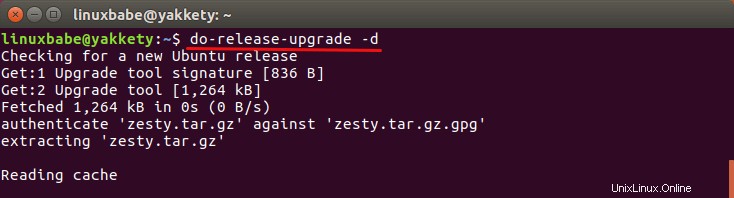
Setelah pemutakhiran selesai, reboot desktop atau server Ubuntu Anda. Untuk memeriksa versi Ubuntu Anda, jalankan:
lsb_release -a
Keluaran:

Anda juga perlu mengaktifkan kembali repositori pihak ketiga seperti PPA karena mereka dinonaktifkan selama peningkatan versi.
Itu dia!
Saya harap tutorial ini membantu Anda meningkatkan ke Ubuntu 17.04 dari Ubuntu 16.10. Seperti biasa, jika menurut Anda postingan ini bermanfaat, berlangganan buletin gratis kami atau ikuti kami di Google+, Twitter, atau sukai halaman Facebook kami.